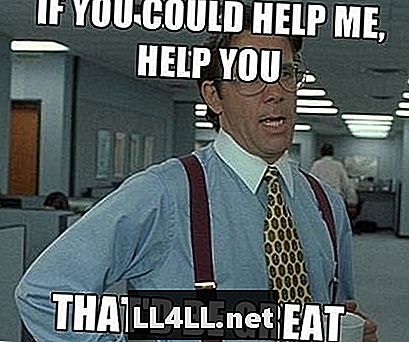
المحتوى
هل واجهتك لعبة (نحيفة) لكسر الأخطاء؟ ساعدني وباساعدك!
الإبلاغ عن الأخطاء!
هذه هي الطريقة الوحيدة التي سنعرفها على الإطلاق. يرجى GameSkinnians ، أنت أملي الوحيد. كان ذلك أفضل لو كان لدي صورة ثلاثية الأبعاد ، أليس كذلك؟
أفضل طريقة للإبلاغ عن مشكلتك هي استخدام علامة تبويب الملاحظات الخضراء التي تراها على اليمين هناك (فقط تخيل أنني جالس هنا وأشير إلى اليمين) ، نعم هناك. بمجرد النقر فوق علامة التبويب هذه ، سيظهر مربع منبثق حيث يمكنك إما ترك تعليقات / أفكار ثم إرسال بريد إلكتروني إلى الدعم مباشرةً مع مشكلتك.
إذا كنت تشعر بالسخاء ، فاخذ لقطة سريعة من الخطأ ، وهذا يساعدنا دائمًا! إذا كنت تشعر بالسخاء والدهاء على شبكة الإنترنت ، فهناك شيء رائع آخر يمكنك القيام به بالنسبة لنا. سيكون هذا لإعطائنا مخرجات JavaScript ، وسيسمح لنا ذلك بمكان اكتشاف رمزنا بالضبط. وأكرر ، أنت لست بحاجة إلى التأكيد على هذه الخطوة ، إنها ليست بسيطة. لأولئك منكم الذين هم على شبكة الإنترنت والدهاء لا مشكلة مع هذا رغم ذلك.
هؤلاء منكم شجعان بما يكفي للقفز إلى أحذية مطوري الويب للحظة ، وهذا ما عليك القيام به.
في Google Chrome ، مع فتح الصفحة التي تم التنصت عليها وتحديدها ، اضغط على Ctrl + Shift + J. سيُظهر لك وحدة التحكم JavaScript في نافذة منبثقة جديدة. قم بتحديث الصفحة التي تم التنصت عليها ، مع افتراض استمرار إعادة تشغيل الخلل ، سترى وحدة جافا سكريبت JavaScript ممتلئة.Kappa pasterino ، آسف ، لقد أصبت بسرطان دردشة Twitch ، ونسخ ولصق كل شيء وأرسله في رسالة البريد الإلكتروني لتقرير الأخطاء!
الخطوات متشابهة جدًا لـ IE و FireFox ، إذا كان يمكنك إيقاف ذلك ، فيمكنك القيام بذلك في المتصفحات الأخرى ... باستثناء ربما سفاري ، الذي يعرف مع سفاري.
إصلاح الخلل الآن!
إذا كنت قد تجرأت على الغوص في سحر مطور الويب ، فقد تستمر في الغوص. يمكنك الآن إعادة تعيين ذاكرة التخزين المؤقت الخاصة بك ويجب إصلاح أي مشكلات تواجهها. الملفات المخزنة مؤقتًا هي ملفات ستحتوي مواقع الويب الخاصة بها على جهاز الكمبيوتر الخاص بك مؤقتًا ومحليًا لتسريع أوقات التحميل. هذا بالطبع يعني أن بعض الملفات المخزنة مؤقتًا تالفة بطريقة ما ، مما تسبب في حدوث مشكلات.
مسح ذاكرة التخزين المؤقت في Chrome:
أسهل طريقة هي الضغط على Ctrl + Shift + Del. يمكنك أيضًا الوصول إلى شاشة مسح ذاكرة التخزين المؤقت عن طريق الانتقال إلى القائمة وتحريك الماوس فوق الأدوات. عند تشغيل الصفحة ، حدد "بداية الوقت" ثم حدد ما يلي: "ملفات تعريف الارتباط وبيانات الموقع والمكونات الإضافية الأخرى" و "الصور والملفات المخزنة مؤقتًا". يمكنك إلغاء تحديد الباقي. ليس من السهل دائمًا حذف كلمات المرور المحفوظة وبيانات الملء التلقائي ، لذا تأكد من التحقق من أنك لا تحذف أي شيء تريد الاحتفاظ به.
جوجل أفضل في شرح ذلك مما أنا عليه الآن.
في FireFox:
انقر فوق زر القائمة واختر الخيارات. ثم انقر فوق اللوحة Advanced ، وسترى ضمن هذه اللوحة علامة التبويب Network. بمجرد علامة التبويب "الشبكة" ، انقر فوق الزر "مسح الآن". مرة أخرى ، هذا مجرد دليل متصنع ، حصلت فايرفوكس على هذا!
في IE:
انقر فوق الزر "إعدادات" في أعلى الزاوية اليمنى ، وحوم فوق "الأمان" ، ثم انقر فوق "حذف محفوظات الاستعراض". يمكنك أيضًا الوصول إليها بنفس الاختصار Ctrl + Shift + Del. ستحصل على نافذة منبثقة يمكنك من خلالها تحديد أجزاء البيانات التي يتم حذفها تمامًا مثل Chrome. تأكد من التحقق من "ملفات الإنترنت المؤقتة وملفات الموقع" و "ملفات تعريف الارتباط وبيانات الموقع". ثم يمكنك النقر فوق حذف! لم أجد في الواقع مجموعة تعليمات واضحة جدًا لهذا في IE ، من يستخدم IE على أي حال؟
في سفاري
القيام بذلك يجب إصلاح أي مشكلة تقريبًا. الجزء المؤسف هو أن هذا ليس دائمًا حل دائم.انت لوحدك! ولكن بكل جدية ، جعل Safari مسح ذاكرة التخزين المؤقت معقدة للغاية. يجب عليك الانتقال إلى إعداداتك وتشغيل أدوات التطوير ، ثم الانتقال إلى قائمة أدوات التطوير ومسح ذاكرة التخزين المؤقت. هناك الكثير من النتائج إذا طلبت من Google ، لذلك يجب أن تكون قادرًا على حلها.
القيام بذلك يجب إصلاح أي مشكلة تقريبًا. الجزء المؤسف هو أن هذا ليس دائمًا حل دائم. لا يزال يتعين علينا تحديد سبب إرسال الملفات المعطلة بالضبط. والخبر السار هو أنه كلما زاد عدد التقارير التي نتلقاها ، كان من الأفضل أن نفهم المشكلة!
لأولئك منكم في JTP و / أو اجعلني على سكايب ، لا تتردد دائمًا في إرسال رسالة إلي!